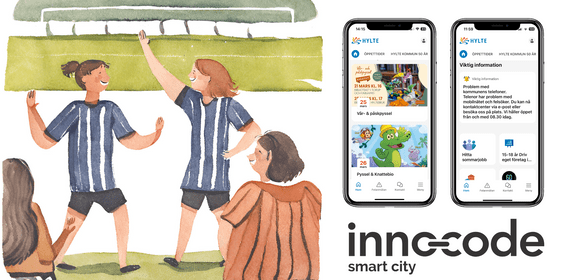Slik laster du ned appen via TestFlight på iPhone
For å laste ned test-app på din iPhone, må du først installere TestFlight-appen fra App Store. Denne veiledningen er for å hjelpe deg med å laste ned vår app ved hjelp av TestFlight på din iPhone.
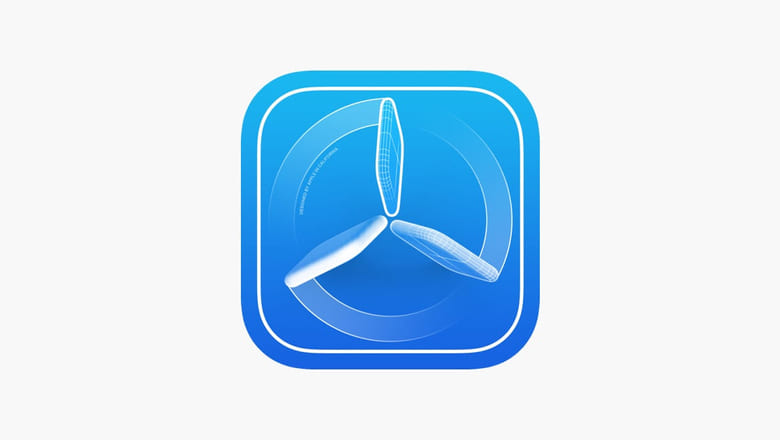
Trinn-for-trinn veiledning
1. Last ned TestFlight-appen
- Åpne App Store på din iPhone.
- Søk etter "TestFlight" i søkefeltet.
- Last ned og installer TestFlight-appen fra Apple.
2. Last ned appen via TestFlight
- Åpne e-posten eller meldingen som inneholder invitasjonslinken til test-appen.
- Klikk på invitasjonslinken. Dette vil åpne TestFlight-appen automatisk.
- I TestFlight-appen, klikk på "Godta" eller "Installer" for å begynne nedlastingen av vår app.
Mulige feil og løsninger
Får du melding om å skrive inn en kode? Da er nok ikke TestFligh-appen lastet ned først. Slik kan du enkelt løse det:
- Slett appen fra din iPhone.
- Last ned TestFlight-appen på nytt fra App Store (se trinn 1).
- Prøv deretter å laste ned appen vår igjen ved å følge trinn 2.
Har du tidligere blokkert for nedlasting av apper eller spesifikt TestFlight, kan du åpne opp for dette igjen ved å følge disse trinnene:
- Åpne Innstillinger: Gå til Hjem-skjermen og trykk på "Innstillinger".
- Gå til Skjermtid: I Innstillinger-menyen, trykk på "Skjermtid".
Innholds- og personvernbegrensninger
- Under Skjermtid, trykk på "Innholds- og personvernbegrensninger".
- Hvis du blir bedt om å skrive inn en skjermtidskode, gjør det.
- Trykk på "iTunes og App Store Kjøp".
Appnedlasting
- Trykk på "Appnedlasting" og velg "Tillat alltid" for å åpne opp for nedlasting av nye apper.
Tillatte apper
- Gå tilbake til "Innholds- og personvernbegrensninger".
- Trykk på "Tillatte apper".
- Finn "TestFlight" og slå på bryteren ved siden av den for å tillate bruk av TestFlight.